- 系统
- 教程
- 软件
- 安卓
时间:2021-08-11 来源:u小马 访问:次
微软上段时间推出了Win11系统,很多用户都迫不及待想安装使用了,正常情况下,Win11系统任务栏颜色都是系统默认的,部分用户遇到任务栏变成黑色问题,看起来很奇怪,整个桌面看起来一点都不和谐。今天小编就来向大家简单介绍一下Win11任务栏图标变黑的解决方法,希望大家会喜欢。
1、首先点击桌面空白处,然后在右键菜单中选择“个性化”。
2、在个性化右侧点击“颜色”。
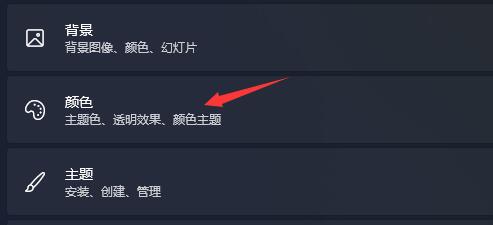
3、然后在其中选择模式,将它更改为“浅色”。
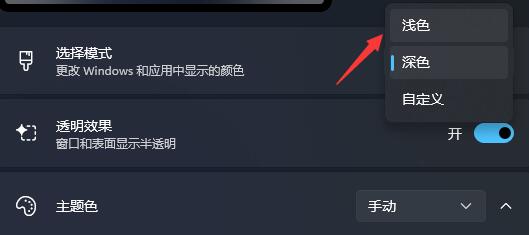
4、设置完成后,我们就会发现自己的任务栏图标变成白色的了。
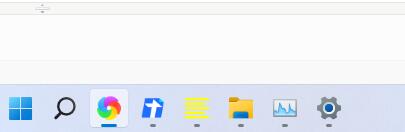
以上介绍的内容就是关于Win11任务栏图标变黑的具体操作方法,不知道大家学会了没有,如果你也遇到了这样的问题的话可以按照小编的方法自己尝试一下,希望可以帮助大家解决问题,谢谢!!!想要了解更多的Windows11技巧请关注Win10u小马~~~





